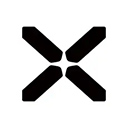
极米无屏助手是一款可以在手机上操控投影的软件,为用户提供远程控制投影设备、手机屏幕共享、应用安装、一键截图、文件传输等功能。他们只需要在手机上滑动并点击即可直接控制,即使找不到遥控器,他们仍然可以玩得开心。屏幕电视,部分型号还支持蓝牙一键启动,帮助用户更方便地使用极米投影设备。不仅如此极米无屏助手还为用户准备了海量片源、个性化电影列表、热门剧集实时推荐,让用户足不出户就能享受精彩时刻。为了充分满足用户的需求,还提供多场景配件推荐,无论是看电影、唱卡拉OK、上网课、工作、玩游戏,几乎可以覆盖所有场景,为您量身打造最佳伴侣,有需要的用户直接下载就可以开始体验了。
1、影视投屏:各类影视资源一键投屏,互动更愉快。
2、音乐投屏:一键推送无屏电视播放,听音乐更自在
3、应用推送:海量电视应用和游戏,远程推送安装,方便快捷
4、手机遥控器:全新手机遥控器,提供更贴心的功能,让操作更简单。
5、手机资源:手机资源可一键推送到无屏电视上播放,省去繁琐步骤。
6、同屏操控:无屏电视屏幕可镜像同步到手机,支持同屏操控、重力感应游戏等操作
7、自动连接:无屏电视与手机连接更简单、更方便。 自动连接,省心省力。
1、打开极米无屏助手app,将手机和极米投影仪保持在同一个局域网下,根据系统提示进行连接传输安装包。
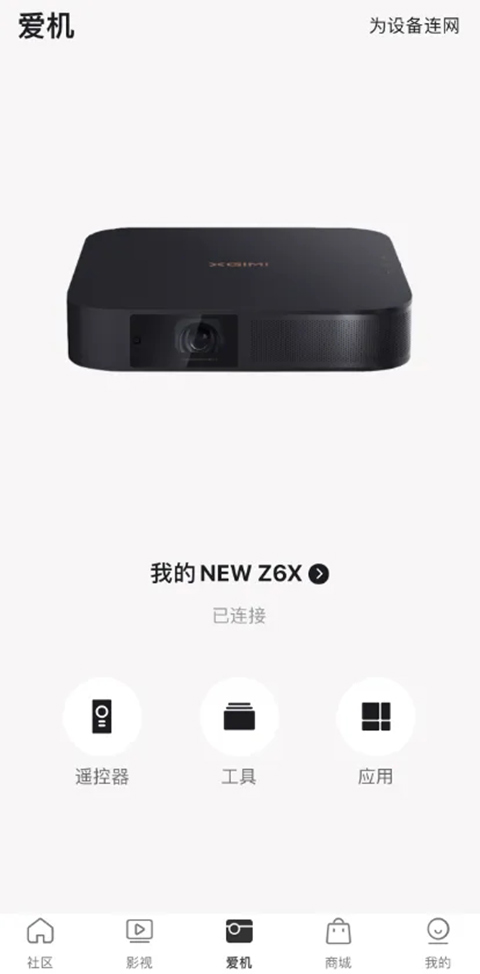
2、但是有用户反馈极米app传输文件找不到apk文件?根据查询相关资料得知,当系统版本低,出现不兼容的情况就会导致手机传输apk文件找不到,退出来更新一下极米系统就可以了。
3、正常情况下,点击【工具】选项,然后选择【传文件】选项,接着选择【添加传输文件】,找到下载好的安装包,点击进行推送,
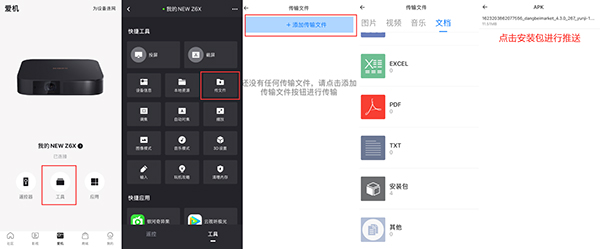
4、推送后即可在投影仪中安装第三方app,最后在投影仪的【我的应用】就可以看到已安装好的各类软件了,用户可以通过它来进行安装各种第三方软件。
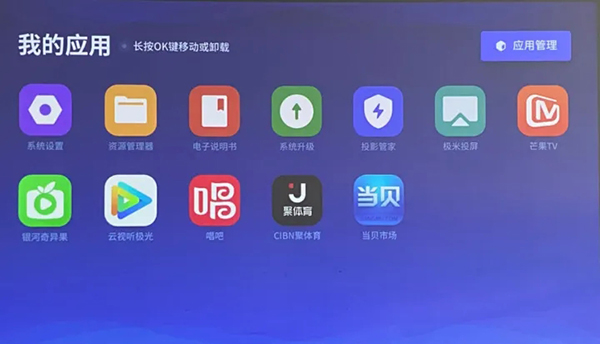
1、打开极米投影仪手机遥控器app,将手机和极米投影仪连接同一无线网络中。
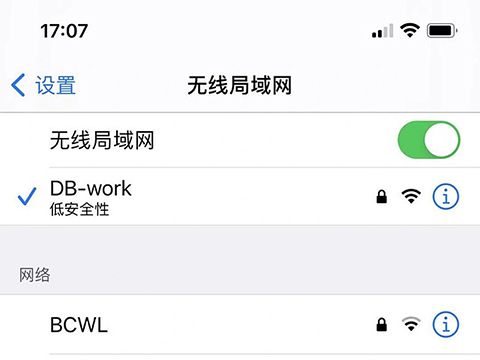
2、在极米app里点击爱机搜索连接极米投影仪。
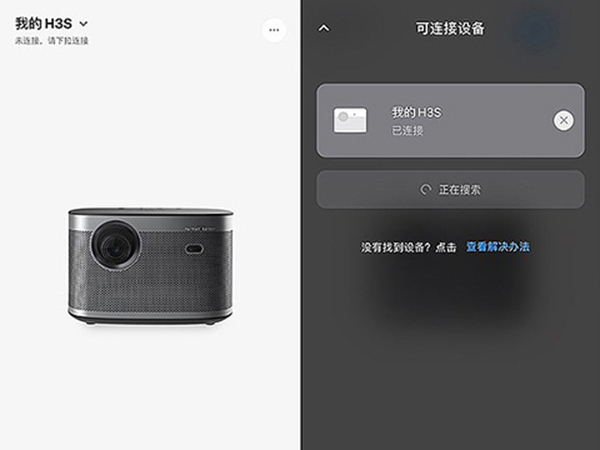
3、出现黑色屏幕,然后滑动上下左右点击确认,这样就成功投屏了。
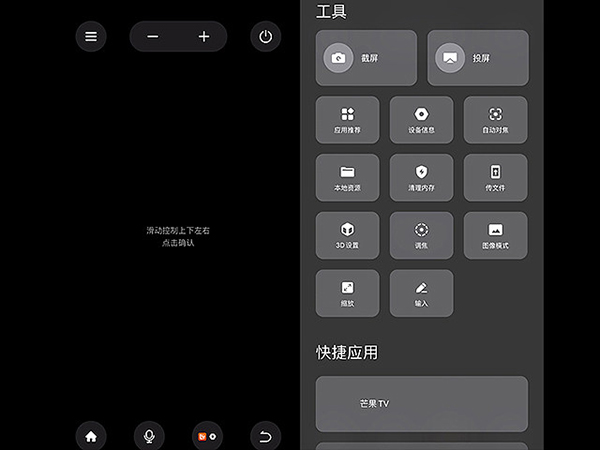
1、将极米投影和手机连接在同一局域网内,打开极米投影里的无屏助手TV应用。
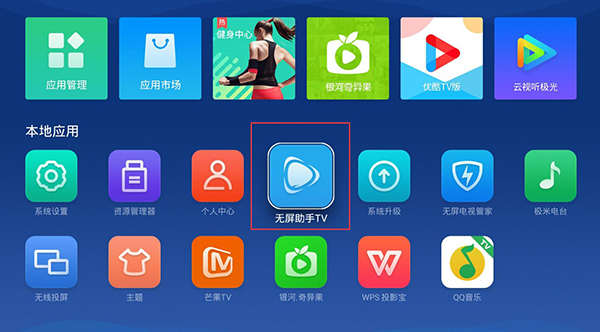
2、进入手机无屏助手,点右首页上角进入遥控界面,再点右上角进入连接界面。
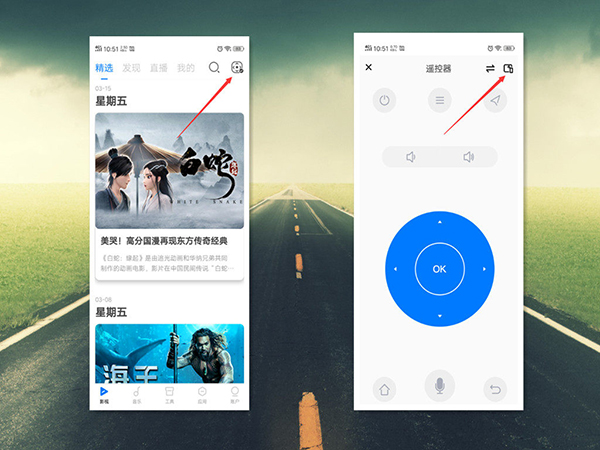
3、等待手机搜索投影设备,选择对应的设备连接即可。
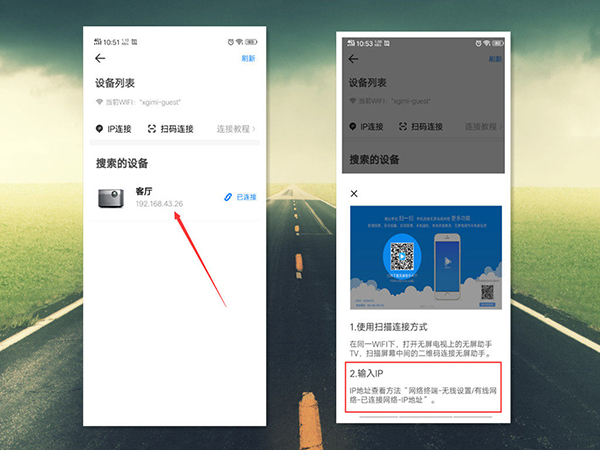
1、爱机功能
爱机功能全面升级,为大家打造更稳定的连接体验和更有趣的互动场景;
支持使用App远程控制投影设备、手机屏幕共享、应用安装、一键截图、文件传输等功能。 部分机型支持蓝牙启动,您可以随心所欲地控制极米投影设备,享受大屏使用新体验。
2、几米社区
几米用户的栖息地,分享使用几米的精彩生活,包括新品点评、新鲜玩法;
官方资讯、福利活动、与几米产品经理在线交流。
3、影视区
热门剧集实时推荐,海量影视剧精准搜索,轻松打造私人专属影库。
4、服务特权
一对一专属服务顾问,实时跟踪服务进度。
5、官方商城
官方正品,京仓直发,新品领先一步;
下单享受100%积分返利。
v4.10.20版本
修复了一些BUG。
需要网络放心下载免谷歌商店
多屏互动投影应用